Πώς να διορθώσετε το προσωπικό hotspot που λείπει στο iPhone
Η λειτουργία Προσωπικού Hotspot του iPhone μετατρέπει το τηλέφωνό σας σε σημείο πρόσβασης Wi-Fi που μπορεί να μοιραστεί τη σύνδεσή του στο Διαδίκτυο με άλλες κοντινές συσκευές. Ωστόσο, αυτό δεν μπορεί να συμβεί εάν λείπει το Personal Hotspot.
Οι πληροφορίες σε αυτό το άρθρο ισχύουν για iPhone με iOS 12 και νεότερες εκδόσεις. Οι βασικές ιδέες λειτουργούν και για παλαιότερες εκδόσεις του iOS. Ορισμένα βήματα μπορεί να είναι ελαφρώς διαφορετικά για παλαιότερες εκδόσεις.
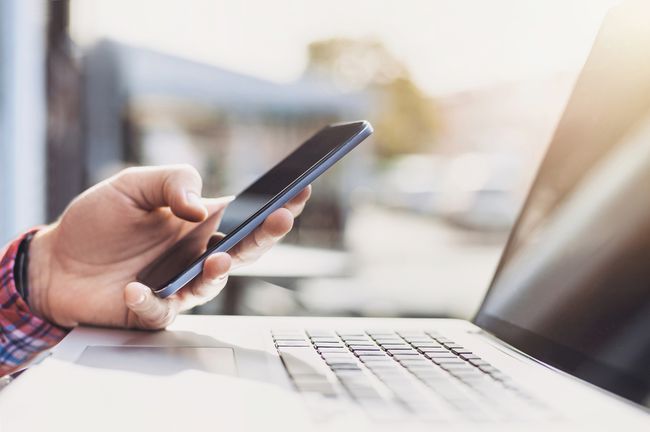
Λόγοι για τους οποίους εξαφανίζεται η δυνατότητα Προσωπικού Hotspot του iPhone
Κανονικά, χρησιμοποιώντας Προσωπικό Hotspot είναι τόσο απλό όσο η ενεργοποίηση της δυνατότητας. Ωστόσο, ορισμένοι χρήστες διαπιστώνουν ότι το προσωπικό τους Hotspot εξαφανίζεται. Αυτό συμβαίνει συχνά μετά την αναβάθμιση του λειτουργικού συστήματος ή μετά από jailbreak ενός iPhone.
Πώς να διορθώσετε ένα προσωπικό hotspot iPhone που λείπει στο iPhone
Εάν λείπει το προσωπικό σας σημείο πρόσβασης, δοκιμάστε αυτά τα 10 βήματα, με αυτήν τη σειρά, για να διορθώσετε το πρόβλημα.
Ενεργοποίηση και απενεργοποίηση δεδομένων κινητής τηλεφωνίας. Το Personal Hotspot απαιτεί σύνδεση σε ένα δίκτυο δεδομένων κινητής τηλεφωνίας, όπως το 4G. Η επαναφορά της σύνδεσης δεδομένων κινητής τηλεφωνίας μπορεί να επαναφέρει ένα hotspot που λείπει.
-
Ελέγξτε τις ρυθμίσεις Personal Hotspot. Μερικές φορές, όταν το Personal Hotspot λείπει από την εφαρμογή Ρυθμίσεις, εξακολουθεί να υπάρχει σε άλλο μέρος. Αν ναι, μπορείτε να το επαναφέρετε μέσω διαφορετικής διαδρομής.
- Ανοιξε το Ρυθμίσεις εφαρμογή και επιλέξτε Κυτταρικός > Προσωπικό σημείο.
- Μετακίνησε το Προσωπικό σημείο εναλλαγή σε Επί (πράσινος).
- Στη συνέχεια, επιστρέψτε στο κύριο Ρυθμίσεις οθόνη. Αμα δεις Προσωπικό σημείο που αναφέρονται παρακάτω Κυτταρικός, το πρόβλημα λύθηκε.
Επανεκκινήστε το iPhone σας. Η επανεκκίνηση ενός iPhone είναι μια απλή συμβουλή αντιμετώπισης προβλημάτων που, αν και δεν είναι εγγυημένη ότι θα λειτουργήσει, είναι εύκολη στην εκτέλεση. Για επανεκκίνηση ενός iPhone, κρατήστε πατημένο το Σπίτι και ύπνος/ξύπνιος κουμπιά ταυτόχρονα μέχρι να εμφανιστεί το λογότυπο της Apple στην οθόνη και, στη συνέχεια, αφήστε τα κουμπιά.
Ενημερώστε τις ρυθμίσεις του φορέα. Αν και δεν συμβαίνει τόσο συχνά όσο η Apple κυκλοφορεί νέες εκδόσεις του iOS, κάθε τόσο το τηλέφωνό σας η εταιρεία (που ονομάζεται επίσης εταιρεία κινητής τηλεφωνίας σας) κυκλοφορεί νέες εκδόσεις των ρυθμίσεων που βοηθούν το iPhone σας να λειτουργεί σε αυτό δίκτυο. Η ενημέρωση στις πιο πρόσφατες ρυθμίσεις μπορεί να είναι η αιτία που λείπει το Personal Hotspot.
Ενημέρωση στην πιο πρόσφατη έκδοση του iOS. Η μη εμφάνιση της δυνατότητας Personal Hotspot μπορεί να οφείλεται σε σφάλμα στο iOS, το λειτουργικό σύστημα που είναι εγκατεστημένο στο iPhone. Εάν συμβαίνει αυτό, ενδέχεται να υπάρχει διαθέσιμη ενημέρωση iOS που διορθώνει το πρόβλημα. Οι ενημερώσεις iOS είναι δωρεάν και εύκολες στην εγκατάσταση. Μπορείτε να εγκαταστήσετε ενημερώσεις ασύρματα ή μέσω iTunes.
-
Καταργήστε τα πιστοποιητικά APN. Αυτή η επιλογή επηρεάζει μόνο έναν μικρό αριθμό χρηστών, αλλά θα μπορούσε να είναι ο ένοχος. Εάν εγκαταστήσατε οποιαδήποτε πιστοποιητικά Ονόματος Σημείου Πρόσβασης (APN) για να κάνετε το τηλέφωνό σας να λειτουργεί με συγκεκριμένες εταιρείες τηλεφωνίας, ειδικά με εταιρείες εκτός των Η.Π.Α., θα μπορούσε να προκαλέσει τη μη εμφάνιση ενός Προσωπικού Hotspot.
Σε αυτήν την περίπτωση, διαγράψτε το πιστοποιητικό APN. Επιλέγω Ρυθμίσεις > Γενικός > Προφίλκαι πατήστε το προφίλ που θέλετε να διαγράψετε. Στη συνέχεια, πατήστε Διαγραφή προφίλ και, στο αναδυόμενο παράθυρο επιβεβαίωσης, πατήστε Διαγράφω.
Αν δεν βλέπεις Προφίλ παρατίθεται κάτω από το Γενικός ρυθμίσεις, σημαίνει ότι δεν υπάρχει τίποτα για διαγραφή. Τα πιστοποιητικά APN δεν είναι το πρόβλημα.
-
Επαναφέρετε τις ρυθμίσεις δικτύου. Ένα Προσωπικό Hotspot που λείπει μπορεί να προκληθεί από προβλήματα με τις ρυθμίσεις που ελέγχουν την πρόσβαση του τηλεφώνου σε δίκτυα κινητής τηλεφωνίας και Wi-Fi. Η επαναφορά αυτών των ρυθμίσεων και η εκκίνηση από την αρχή μπορεί να βοηθήσει στην επίλυση του προβλήματος.
Επιλέγω Ρυθμίσεις > Γενικός > Επαναφορά > Επαναφορά > Ρυθμίσεις δικτύου.
Αφού ολοκληρωθεί η επαναφορά, ίσως χρειαστεί να εισαγάγετε κωδικούς πρόσβασης δικτύου Wi-Fi ή ζεύξη συσκευών Bluetooth πάλι.
Αλλάξτε το όνομα του iPhone σας. Κάθε iPhone έχει ένα όνομα, όπως το iPhone του Sam. Αυτό το όνομα δεν χρησιμοποιείται πολύ, αλλά μπορεί να προκαλέσει την εξαφάνιση του Personal Hotspot. Εάν αλλάξατε το όνομα του τηλεφώνου σας ή ξεκλειδώσατε το τηλέφωνό σας, αλλάξτε το τηλέφωνό σας στο αρχικό του όνομα.
Επαναφορά από αντίγραφο ασφαλείας. Εάν τίποτα δεν έχει λειτουργήσει μέχρι στιγμής, ήρθε η ώρα για ένα πιο ριζικό βήμα: επαναφορά από ένα αντίγραφο ασφαλείας. Αυτό διαγράφει όλα τα δεδομένα και τις ρυθμίσεις στο iPhone και αντικαθιστά τα δεδομένα με μια παλαιότερη έκδοση. Οτιδήποτε δεν δημιουργείτε αντίγραφα ασφαλείας χάνεται κατά τη διάρκεια αυτής της διαδικασίας, οπότε δημιουργήστε ένα αντίγραφο ασφαλείας του iPhone σας πριν ξεκινήσετε αυτή τη διαδικασία.
Επικοινωνήστε με την Apple ή προγραμματίστε ένα ραντεβού σε ένα Genius Bar. Εάν έχετε φτάσει τόσο μακριά και η δυνατότητα Personal Hotspot εξακολουθεί να λείπει, έχετε ένα πιο περίπλοκο πρόβλημα από αυτό που δεν μπορείτε να λύσετε. Σε αυτό το σημείο, λάβετε βοήθεια από την Apple. Μεταβείτε στο πλησιέστερο Apple Store για βοήθεια από ειδικούς.
Έχετε ξανά το προσωπικό σας hotspot και οι συσκευές εξακολουθούν να μην μπορούν να συνδεθούν σε αυτό; Δείτε τις συμβουλές στο Πώς να το διορθώσετε εάν το προσωπικό hotspot του iPhone δεν λειτουργεί.
